微软官方U盘启动制作工具
- 类型:系统工具
- 大小:7.1M
- 平台:WinAll
- 语言:简体中文
- 版本:win10
- 时间:2022-02-09 16:32
软件简介
基本简介 
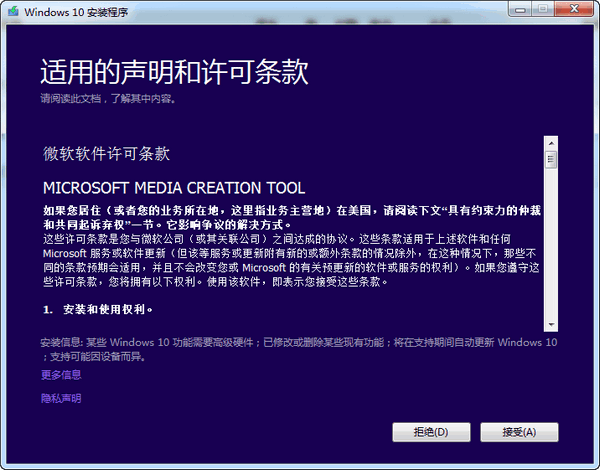
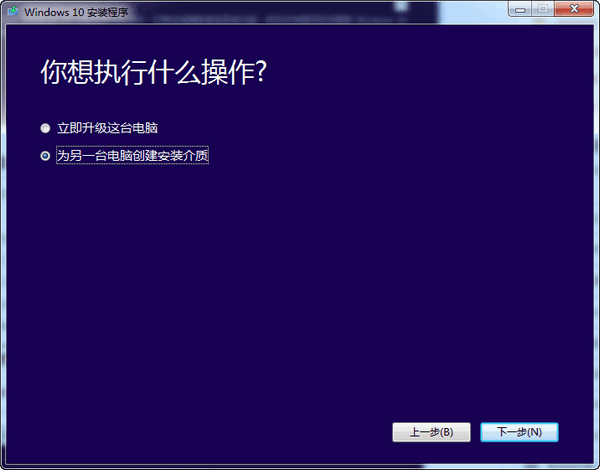
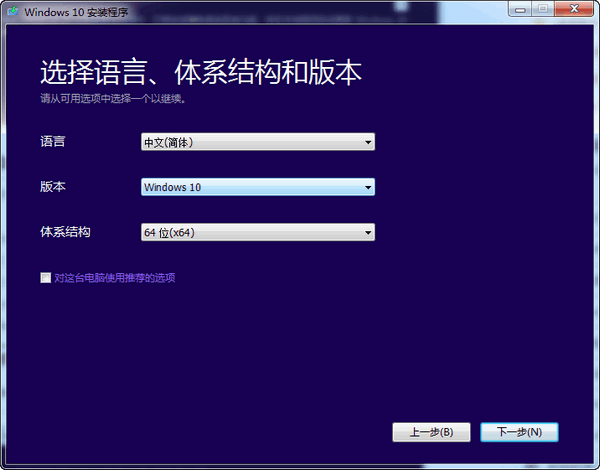
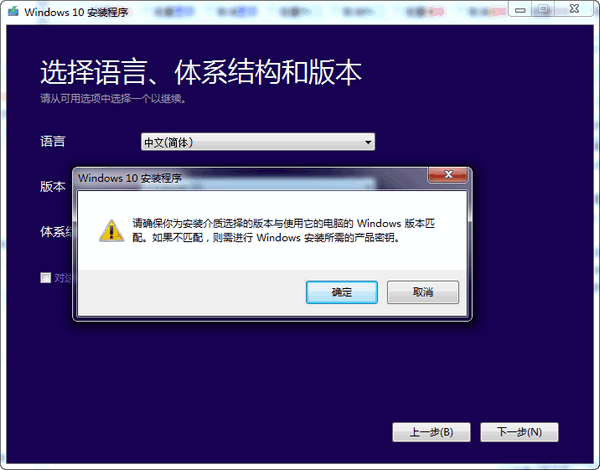
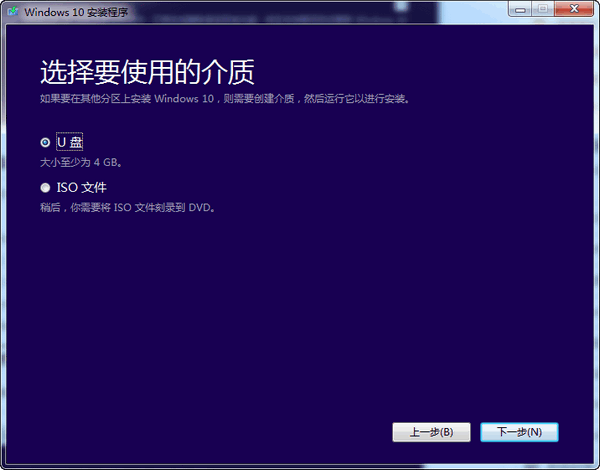
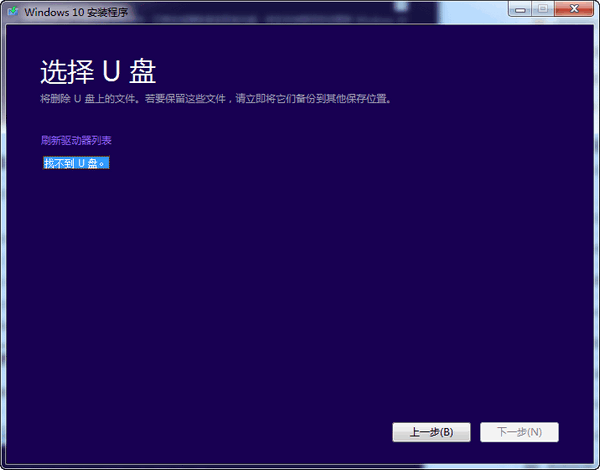

微软官方U盘启动制作工具win10版是由微软官方推出的一款U盘制作工具,相比较于市面上的各种形形色色的U盘启动制作工具,相信由微软官方推出的U盘制作工具更加让你安心的下载安装和使用。
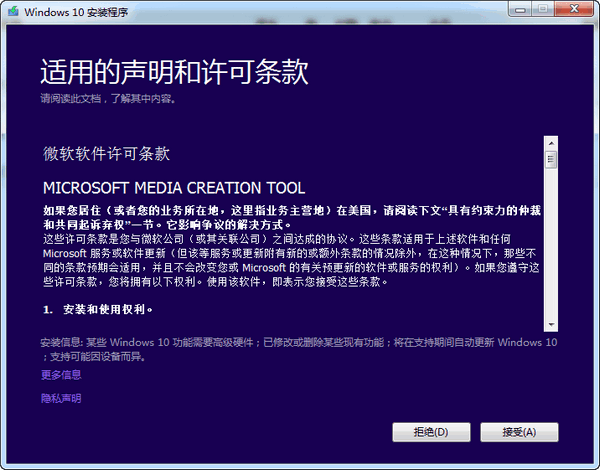
基本简介
1:流畅的网络(需要下载超过3GB的文件,网速不能慢)
2:8GB或以上U盘,请勿使用写入速度2MB/秒以下的U盘。
使用方法
1:下载好软件之后,双击点击打开软件
2:选择“为另一台电脑创建安装介质”,点击“下一步”
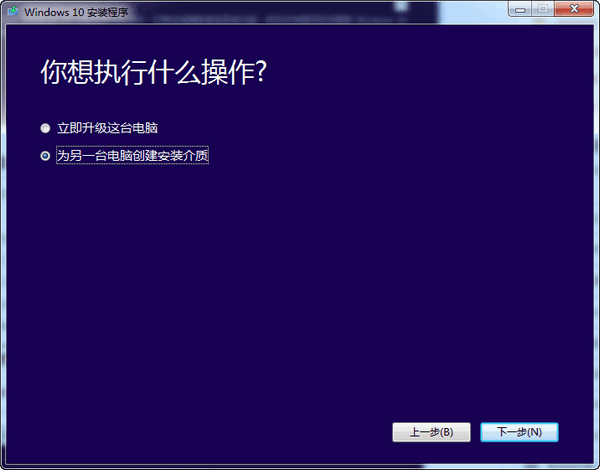
3:选择想要安装的win10版本。注意,如果选择跟原系统不同版本的话可能会需要windows安装所需的产品密钥
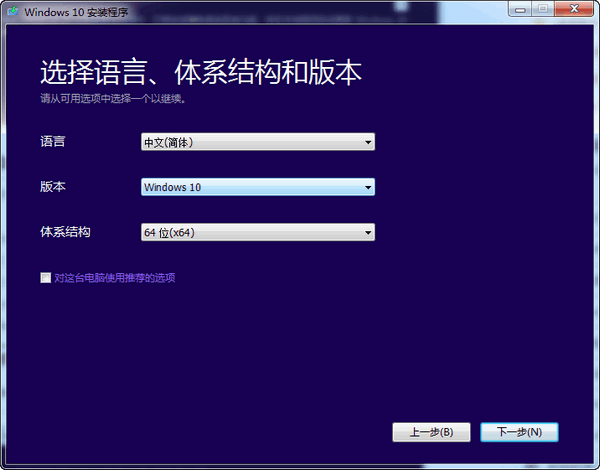
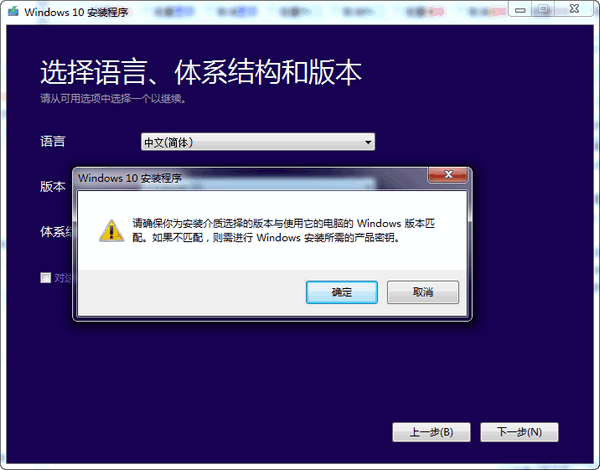
4:选择“U盘”,点击“下一步”
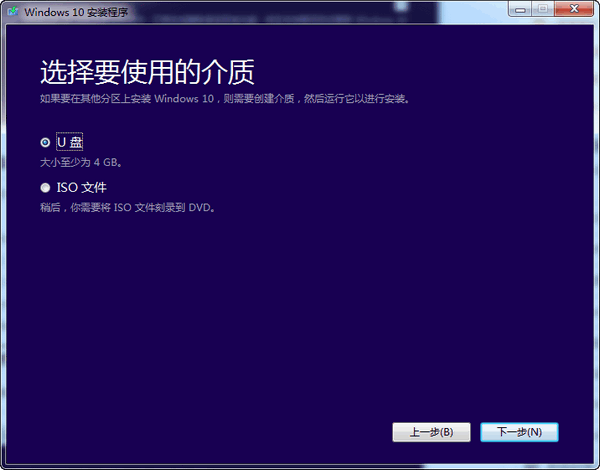
5:用户选择U盘(Win10安装U盘)、或者iso文件(Win10安装光盘),切记U盘的容量要大于4GB,并且写入速度不要低于2MB/秒。
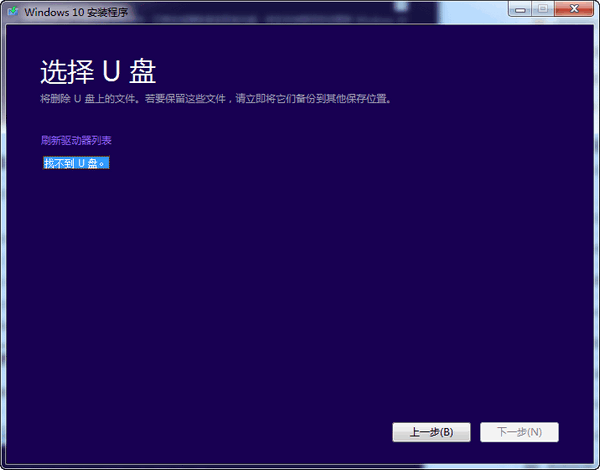
6:如果用户所使用的电脑仅有一个U盘,直接点“下一步”即可;如果有多个U盘,则需要进行选择“需要写入的目标U盘”,然后点击“下一步”。
7:用户进入Win10安装U盘制作的核心环节,此步骤需要接驳互联网,下载超过3GB的文件,如果网速较慢,此等待过程相当漫长。
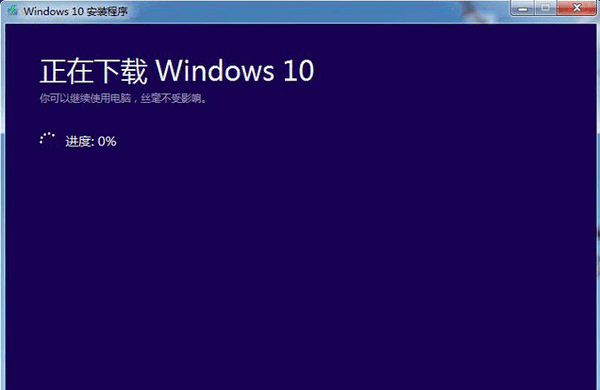
8:当Win10安装U盘写入完毕,官方工具会提示“你的U盘已准备就绪”,点击“完成”即可。到此步骤,一款微软官方工具制作的Win10安装U盘打造完成。

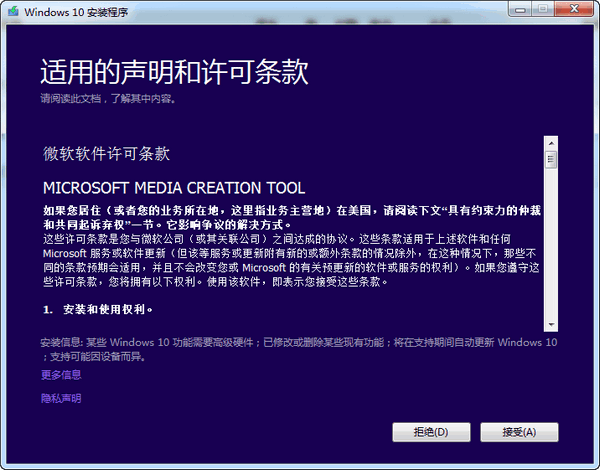
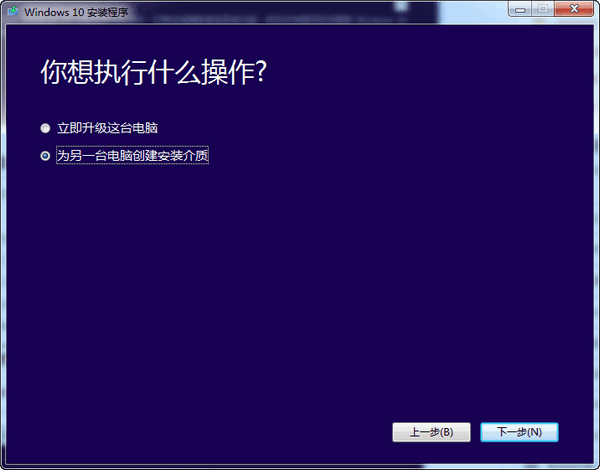
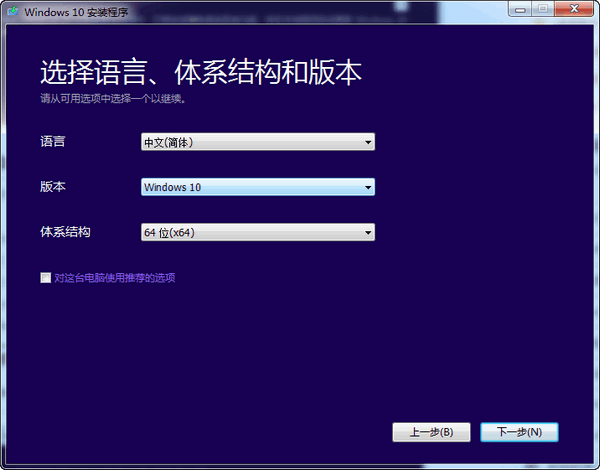
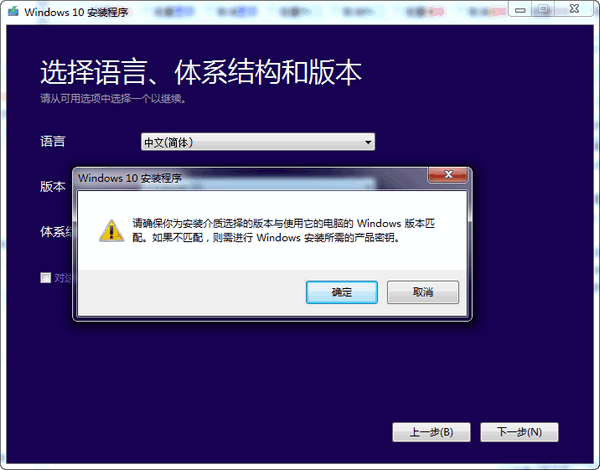
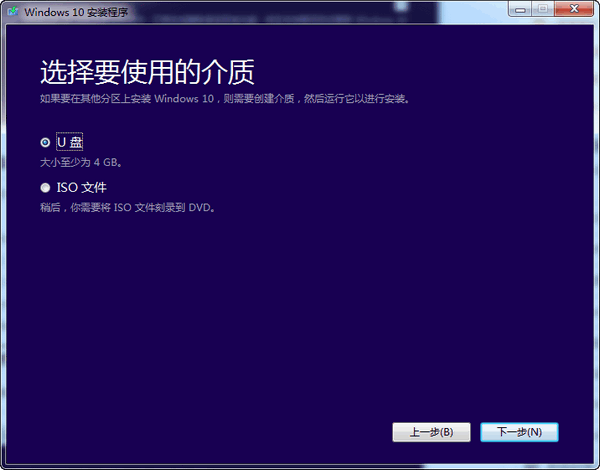
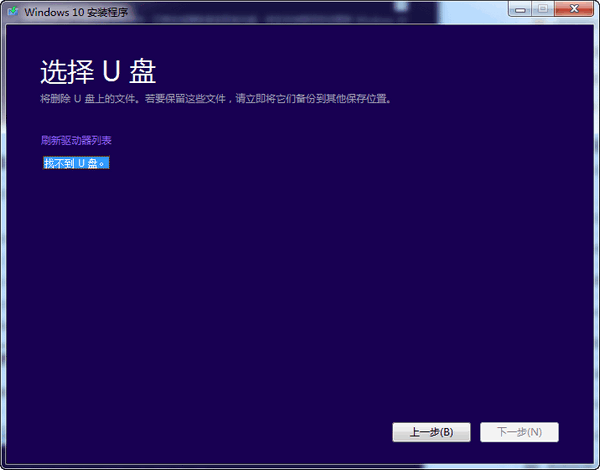
相关最新
最新推荐
本类推荐
软件排行


